ビジネスは「なぜそれが起きるのか?」「この現象はどんな仕組みなのか」などを分析し、次に生かすことが必要ですよね。そんな時に大切になってくるのが、数値やデータです。データは、その事実が起きたことや変化などを表しています。
とはいえ、現代ではさまざまなデータがあります。例えばインターネットにアクセスした履歴、経路、営業のための顧客管理、購入履歴、などなど、あげればキリがありません。これらを人の手で分析するとなると、莫大な手間がかかるでしょう。そんな分析を素早く、わかりやすくまとめるが、Business Inteligence(ビジネスインテリジェンス・BI)です。
この記事では、Business Inteligence(ビジネスインテリジェンス・BI)とはどんなものかを仕組みで説明するだけでなく、実際のツールを使って機能を解説します。BIツールの使い方を見れば、導入を考えるかもしれません。そしてBusiness Inteligence(ビジネスインテリジェンス・BI)は、企業の経営を考える上でのヒントになるに違いありません。
それでは今回は、「Business Intelligence(BI)ツール」とは何か、人気の理由や実際の使用感を含めて解説します。
Business Intelligence(ビジネスインテリジェンス)とは


Business Inteligence(ビジネスインテリジェンス)とは、ビジネスにおけるデータを分析しわかりやすく整え、企業の意志決定に役立てる技術のこと。
企業には、さまざまなデータがあります。しかし、データがただ羅列しているだけでは「これがどんな意味を持つのか」がわかりませんよね。また、データの傾向から次に起こることを予想できれば、ビジネスチャンスを広げられます。そのためには、データをわかりやすく可視化する必要があります。それを実現するのが、Business Intelligence(BI)です。
Business Intelligence(BI)には、大きく3つの機能があります。
- データを管理する(大量のデータをデータベースに保存し、データを抽出・整理する)
- データを分析する(グラフの軸を変えて分析、全ての売り上げから商品別に分けて分析する、月毎に分析する+分析しながら、まだ見つかっていない傾向や関連性を見つける、趣味レーションをする)
- レポートにまとめる(必要なデータをグラフ化する、報告書を作成する)
これらの機能を使って、今どの商品やサービスが売れているのか、売り上げのよい時間帯はいつか、売り上げが上がった・下がった原因は何か、商品やサービスを使ってくれるお客様がどんな方なのか、どんなプロセスを持って商品やサービスを買っているのか、などの分析ができます。また、在庫やどのくらい利益が出ているのか、経営の計画と実績がどれくらい違うのか、などもできるので、経営判断にも役立つでしょう。
そして、最近ではこのBusiness Intelligence(BI)をもっとビジネスで使用にできるようにしたのが、BIツールです。
Business Intelligence(BI)が今使われている理由


Business Intelligence(BI)が使われるようになった理由は、扱っているデータがどんどん多く、素早く判断する必要があるためです。
従来では、これらのをExcelでデータをまとめてグラフを作成したり、マクロで計算したりしていました。しかし、データの種類が多い場合だとそもそもデータそのものが重くなってしまい、分析に時間がかかってしまいます。また、データの入力に関しても手間がかかりますよね。
特に最近では、ビジネスの市場がどんどん拡大しています。絶え間なくビジネスの流れが変わっていく現在、分析に時間をかけてしまうとどんどん流れに乗り遅れるという可能性もあります。となると、ビジネスに関わる分析や意思決定を素早く行う必要があるでしょう。
Business Intelligence(BI)を使うメリット・デメリット
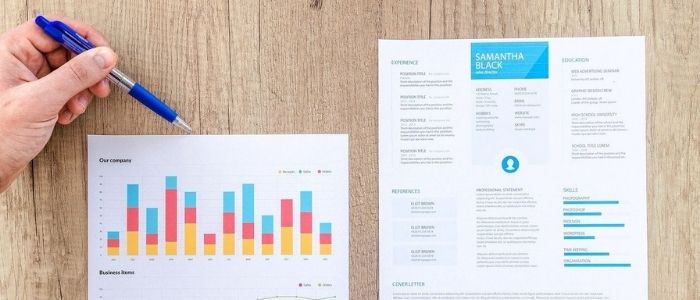
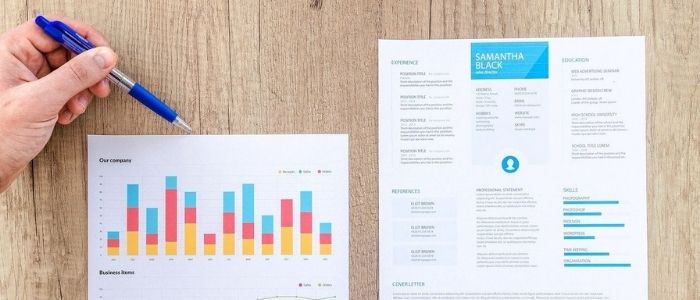
では、Business Intelligence(BI)を使うメリット・デメリットについて解説しましょう。
Business Intelligence(BI)のメリット1:データの分析が早く、わかりやすくなる
例えば、今まで報告書をパワポやWord,Excelで作成していましたよね。そんな時にうまくグラフや図ができなかったり、どうデータをまとめれば良いかわからない方もいたかもしれません。しかしBusiness Intelligence(BI)なら、グラフや報告書が簡単に作れます。
Business Intellingence(BI)が得意とする分野は、データの管理と分析・予測です。データを分析する際も、「どのデータなら分析ができるか」などをスムーズに進められるでしょう。
またBusiness Intellingence(BI)が作るレポート画面は、ビジュアルが見やすさを重視されています。報告書やレポートにする際もサンプルがついている場合があり、実際にBIツールのPower BIでは、IT支払いの分析、お客さんと収益の関連性の分析、売り上げやマーケティングデータの分析、営業案件の分析などさまざまなサンプルがあります。これなら、どの職種の方が使っても、簡単にレポートを作成できるでしょう。
Business Intelligence(BI)のメリット2:経営における課題を発見しやすくなる
グラフや報告書が見やすくなると、今の現状の課題が見えやすくなります。そうすることで今経営上でどんなことが課題なのかを発見できるでしょう。
これに対して、Business Intelligence(BI)なら数字に対する見解を見つけやすくなるので、今まで気がつかなかったデータの関連性を見つけられます。また、物によっては変化に対してにアラートを出すので見落とすことや原因分析に役立つでしょう。
また、今まで在庫管理システムや営業管理システムは部門ごとで使われていたり、Excelによってファイルが分割されていたりすることもありました。これがBusiness Intelligence(BI)だと、部門ごとのデータを総括して、企業経営に関する総合的な判断ができます。これなら、経営方針をより正しく設定できるかもしれません。
経営の判断は、素早くて企画に行いたいですよね。そんな時には、Business Intelligence(BI)が役立つに違いありません。
Business Intelligence(BI)のデメリット1:使いこなすのに時間がかかる
Business Intelligence(BI)は、さまざまなデータと連携でき簡単にレポートを作成できます。しかし裏を返すと導入時に選択を誤ると、使いづらいままずっと使い続ける可能性があります。また、BIによっては自社のシステムと対応していないことも。このため、BIを選ぶ際は機能だけでなく、連携できるシステム等をしっかり確認しましょう。
また、Business Intelligence(BI)は操作は難しくはないですが設定に時間がかかります。なぜなら、連携するデータの数が多くなるためです。社内で使っている会計システム、データベースの連携はもちろん、どのデータをどのように表示する、などの設定が大変に感じるかもしれません。
Business Intelligence(BI)のデメリット2:コストがかかる
どのツールでも、導入する際には初期費用や月額使用料がかかりますよね。Business Intelligence(BI)でも同じです。また、ほとんどのサービスでは料金体系が複数あり、オンプレミス型やクラウド型、使えるサービスの種類によっても変わります。
おすすめのBusiness Intelligence(BI)ツール
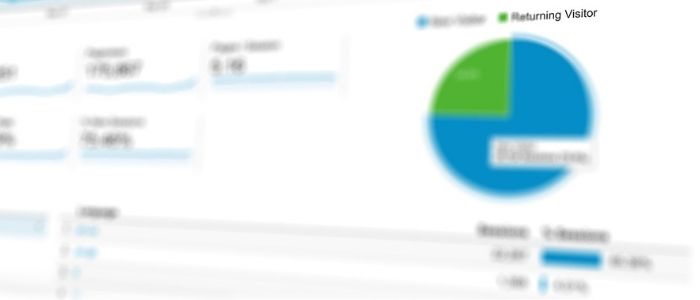
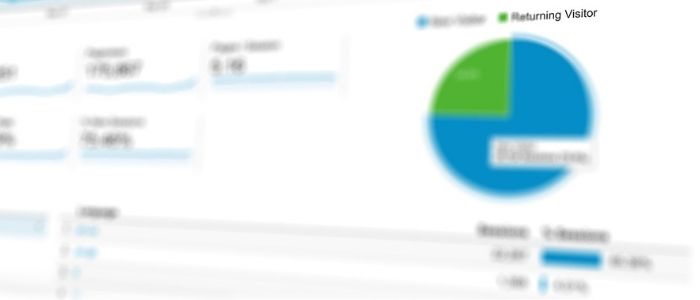
とはいえ、実際に使えるBusiness Intelligence(BI)は何かないのだろうかと気になかもしれません。そこで、今人気があるBusiness Intelligence(BI)ツールはどんなものがあるのかお伝えします。
Tableau
BIツールで大切なのは、自社のデータベースと連携しているかどうかです。これが連携していないと、データを同期できません。そんな中でTableau(タブロー)はMicrosoftやGoogleだけでなく、MySQL、アリババクラウド、AWSなど幅広いデータソースが使用できます。特にビッグデータの分析には、Tableauがおすすめです。
またデータはただ分析しても、重要な点はどこなのかがわかりにくいですよね。Tableauなら、ドラッグ&ドロップで分析したデータをカテゴリに分ける、グラフや地図を作成するなどが簡単にできます。これなら、操作に慣れるまでの時間が少しでも短縮できるに違いありません。
Tableauはオンプレミス型(PCへのインストールが必要)、クラウド型どちらも選べるので、ご自身の使うPCに合わせてタイプを選べることもポイント。
Microsoft Power BI
Microsoft Power BIは、Microsoftが開発したBusiness Intelligence(BI)。Microsoftのソフトと聞くと、Excelを連想するかもしれません。しかしPower BIではExcelだけでなく、会計システムやSalesforceとの接続もできます。これによって、自社で使っているソフトと連携して売り上げ予算、在庫管理、顧客層の分析ができるようになるでしょう。
また、Power BIではデータの保護・セキュリティにも力を入れています。BIツールは多様なデータを扱うため、データが外部に漏れることは避けたいですよね。Power BIは、セキュリティ面も強化しています。
さらにPower BIではPCでの仕様だけでなく、モバイル用のアプリもあります。外出先やタブレットでBIを使って分析をしたい場合なら、おすすめです。
Google データポータル
Googleデータポータルは、Googleが提供しているポータルです。全ての機能を無料で使用できるので、BIツールとはまずどんなものなのか知りたい場合はGoogleデータポータルから始めるのも一つの手かもしれません。
Googleデータポータルでは、ExcelのGoogle版であるGoogle スプレッドシートをはじめとして、Google広告、Youtubeアナリティクス、Twitterのアナリティクスなどのサービスと連携ができます。特にインターネットのアクセス分析ツールであるGoogle AnalyticsやGoogle広告を利用している場合は、データを入力しなくても反映するので、Webマーケティングを行う場合はおすすめです。
また、レポートの共有もリンクを送るだけなのでとても簡単です。レポートの閲覧はGoogleアカウントを持っていなくても設定によって見ることできるので、「いちいちファイルをPDFにして添付して送る」という手間もなくなるでしょう。
実際にBIツールを使ってみた〜簡易版〜


とはいえ、ツールだけ取り上げても「実際にどう使うの?」がわからない場合もありますよね。そこで、次からはGoogle データポータルを例にとりながらみていきましょう。
データを繋げば、さまざまなデータを分析できる
Google データポータルでは、いくつかのデータを同時につなげられます。今回はGoogleデータポータルが用意しているサンプルデータをメインに使いながら、どのようにBusiness Intelligence(BI)がデータを整えてくれるのか、を解説しましょう。
まずデータをレポートとつなぐ必要があります。「データを追加する」を選び、接続するデータを選びます。ちなみに、他のスプレッドシートで作成したデータやGoogle Analytics、Google広告、Youtubeアナリティクス、MySQLなどを使用したい場合も同じ場所から追加しましょう。
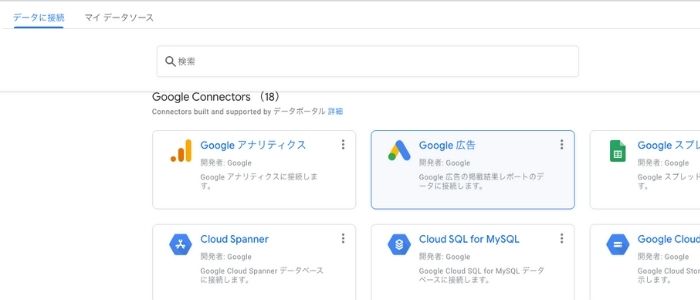
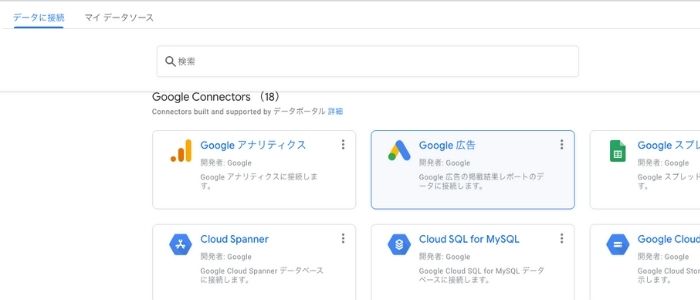
今回は「マイデータソース」に追加されている「[Sample]World Population Data2005-2014(世界の2005年〜2014年までの人口データ)」を使用します。そのデータを使って、世界の人口の構成比を知るための円グラフを作成します。
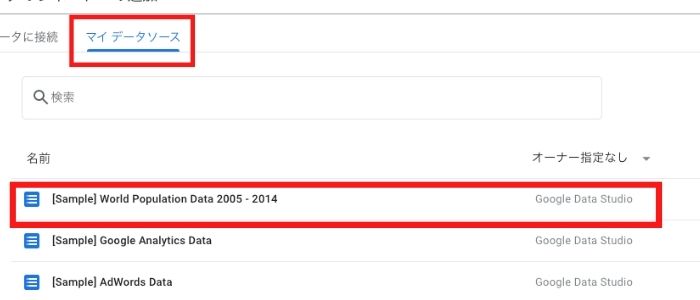
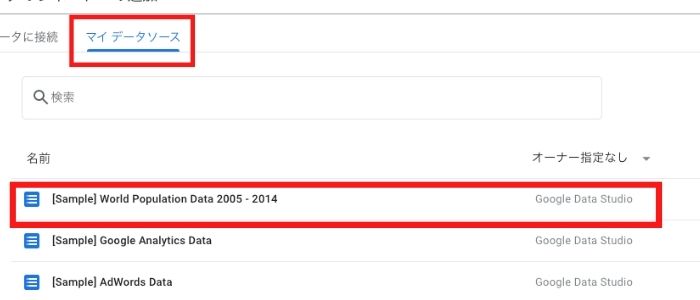
データを追加したら、次にグラフを作成します。「グラフを追加」のボタンを押すと、簡単に作成ができます。Excelはグラフの軸やメモリを指定しなければなりませんが、データポータルならデータソースでデータを読み上げた際に軸やメモリになる情報を読み取り、自動でわりふります。
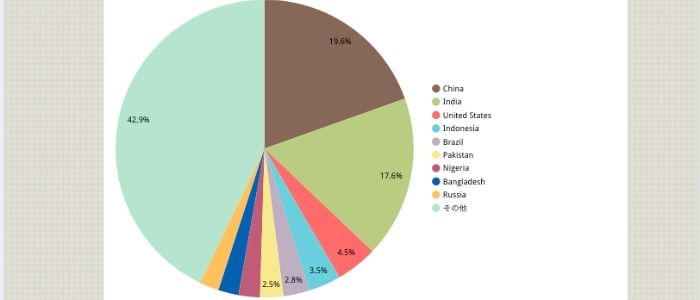
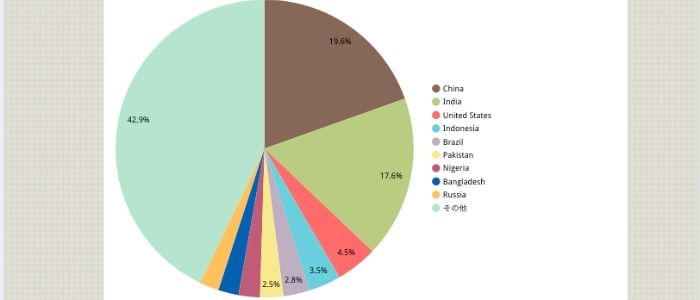
また、このグラフをクリックすると、「ディメンション(グラフを目盛りを区分けする基準)」「指標(何を基準に区分けするか=この場合は人口の数)」「並べ替え(人口が多い順・少ない順に並べる)」「フィルタ(特定のデータを取り除く)」などの設定ができます。もちろん、色合いもテンプレートが用意されているのでお好みの色が選べます。
現在は世界の人口の多い順番で円グラフを作成していますが、例えば「2005年から2014年までの人口の推移が見たい」場合は「Year(年)」を指標に折れ線グラフを作る、「実際の地図と一緒に見たい」場合はバブルマップを追加し「サイズ」を「Population(人口)」と設定すると、人口が多いものが大きい丸で表示されます。
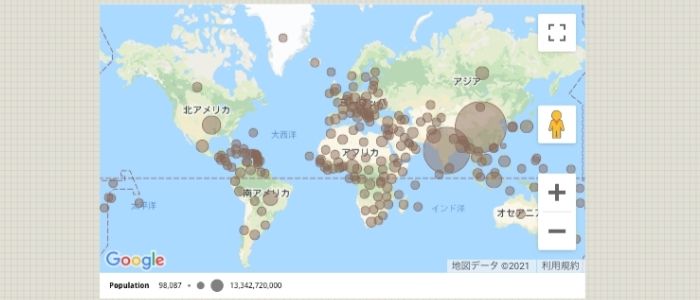
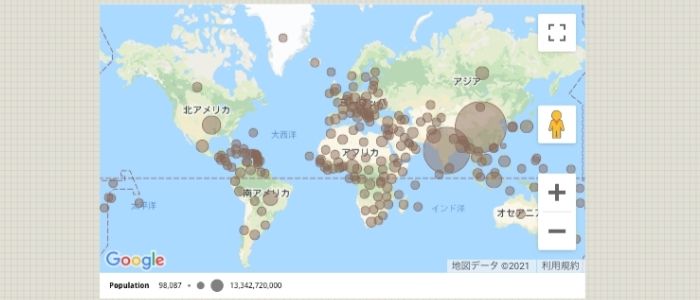


これなら、どの地域の人口が多いかがすぐわかりますね!
このような機能を使うと、よりわかりやすくデータを整理できますよね。このほかにもさまざまなグラフ・表が作成できるので、ぜひ活用しましょう。
Webの分析も、リアルタイムにできる
Google データポータルは、Web関係でいくつかのテンプレートを用意しています。例えば
- Google Search Consoleレポート(検索順位や検索から流入した数がどれくらいあるのか)
- Youtubeレポート(Youtubeの再生回数、離脱した数、平均再生時間)
- Google Adsレポート(Googleに出す広告の費用・表示回数・問い合わせ数・費用対効果)
- Google Analyticsレポート(Google Analyticsで計測したユーザーの情報・アクセス数)
などが使えます。ただ、テンプレートの文面が全て英語。


これが英語読めない人にとっては、少し使いづらいところがデメリットですね・・・。
そこで、今回はテンプレートの英語に若干の解説を入れながら使い方を解説しましょう。なお、今回はみなさんがよく使うであろうGoogle Analyticsレポートの「Audience Overview(ユーザーの概要)」をサンプルとして使用します。
まず、パッとレポートを開いた時に表示されているのが、以下のような情報です。
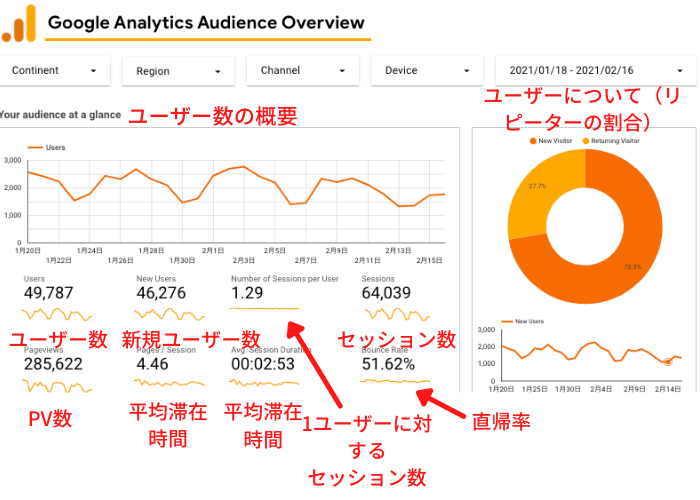
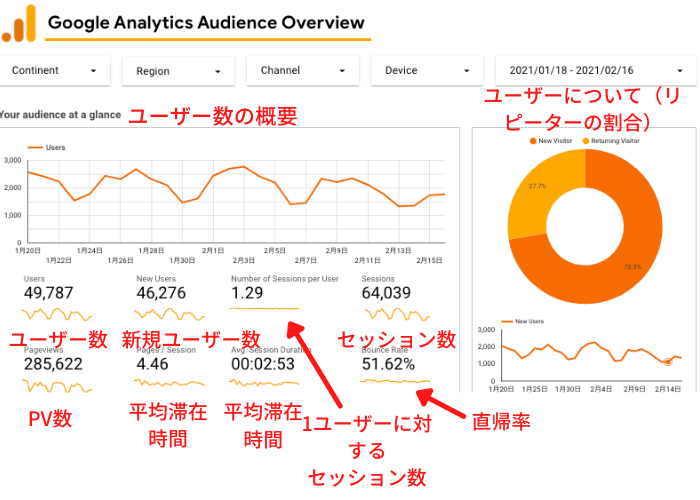
このレポートはまず、大きな概要を説明している訪問しているユーザーがどんな人かを深掘りする構成になっています。主にリピーターがいるのか、どんな言語を使っているのか、どこからアクセスがあるのか、どの機器からアクセスがあるのか、滞在時間がどれくらいなのかがまとめて見えるようになっています。
ここで大きくユーザー数の日毎の変遷をグラフで表すことで、日ごとの傾向が見えたり、いつもと違う変化に気がつけるでしょう。
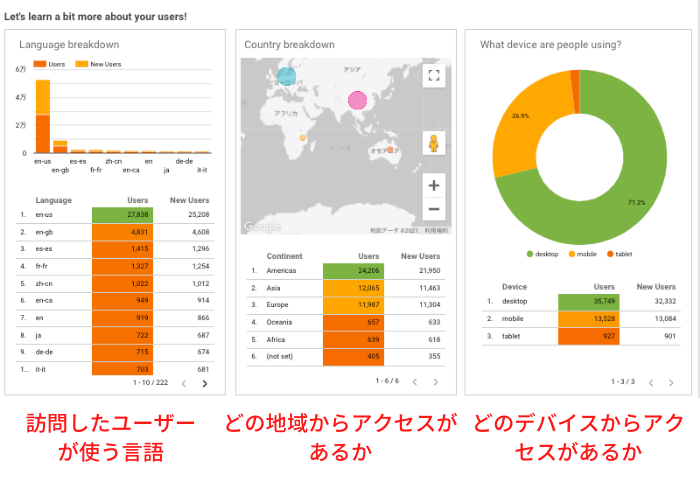
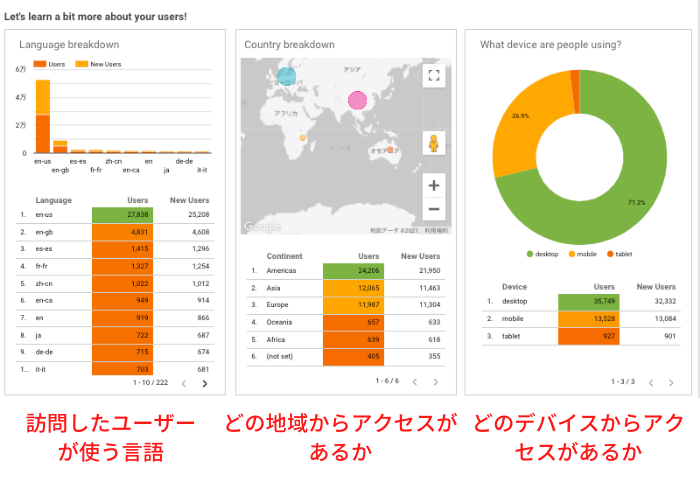
また、グラフや表でもっとも多いものから緑、黄色、オレンジとついていてわかりやすいですよね。このレポートを見れば、自社のWebの顧客層がわかるかもしれません。
さらに詳細を知りたい場合は、上のタブを使います。


このタブでは、それぞれ「アクセスがある地域ごと」「どこからアクセスがあったか(直接アクセスする、広告、自然検索、アフィリエイトなど)」「機器ごと」「日付」などでフィルタをかけられます。例えば「PCからアクセスする人は、いつ、どこかからアクセスしているのか」知りたい場合は、「Device」タブをクリックするとdesktopからアクセスするユーザーのみに絞り込めます。


これは便利ですよね!
Google データポータルでは、このほかにもGoogle Analyticsレポートでも「Ecommerce Store(ECサイトで売り上げ・利益を分析する)」「Behavior Overview(平均セッション)」「Acquisition Overview(どこ経由のアクセスなのか)」などのテンプレートがあります。もちろん、テンプレートをそのまま使うのもよし、日本語を入れたり少しアレンジするのも良いでしょう。
Business Intelligence(BI)を使う際に気をつけるポイント


Business Intelligence(BI)は、使いこなせばとても便利で効率化できます。しかし、いくつかのポイントがあります。そこで、BIの効果を最大限に引き出すためのポイントについてお伝えします。
導入する前に、「使う目的」「誰が使うのか」を明確にする
まず導入するまでには、連携するシステムだけでなく「目的は何か」「使う人は誰か」などをしっかり明確にしましょう。
このため、Business Intelligenceを使う際にはまず「目的」を明確にして、それに合わせて誰が使うのか、を考えましょう。そうすることで必要な機能や自社で導入するための体制を作れます。
わからない点は、サポートをフル活用する
新しいツールを使うときは、基本的にわからないことが多いですよね。Business Intelligence(BI)も同じく、最初はどうすれば設定ができるのか、どうしたら上手く使いこなせるかとまどうことが多いはず。そんな時は自社のシステム部門に聞くだけでなく、インターネット上のQ&Aや情報サイトを調べましょう。
また、サービスによってはサービスの使い方の研修やコンサルティングを行ってくれる場合もあります。不安な点を一つ一つ潰していくことが、ツールを使いこなすコツです。わからないことがあればまずは聞く、ないしは調べるを積み重ねれば、ツールをマスターできるに違いありません。
さて、今回は「Business Intelligence(BI)ツール」とは何か、人気の理由やツールを含めて解説しました。今回のポイントを簡単にまとめると、以下のようになります。
- Business Inteligence(ビジネスインテリジェンス)とは、ビジネスにおけるデータを分析しわかりやすく整え、企業の意志決定に役立てる技術のこと
- Business Intelligence(BI)が使われるようになった理由は、扱っているデータがどんどん多くなっているため
- Business Intelligence(BI)を使うメリットは「データの分析が早く、わかりやすくなる」「経営における課題を発見しやすくなる」であり、デメリットは「使いこなすのに時間がかかる」「コストがかかる」がある
- おすすめのBusiness Intelligence(BI)ツールとして、「Tableau」「Microsoft Power BI」「Google データポータル」がある
- Googleデータポータルはさまざまなデータと連携しつつ、見やすいグラフに整える
- Business Intelligenceを使う際に気をつけるポイントとして、「導入する前に、『使う目的』『誰が使うのか』を明確にする」「わからないことは、サポートをフル活用する」がある
Business Intelligence(BI)は、今までよりも多くのデータを集めて的確に分析ができます。これからDXを推進することを考えている企業さんにとっては、経営判断をスピーディに行うなら必須のツールともいえます。ぜひ、導入して経営状態を改善させましょう。
【お知らせ】
当メディア(AIZINE)を運営しているAI(人工知能)/DX(デジタルトランスフォーメーション)開発会社お多福ラボでは「福をふりまく」をミッションに、スピード、提案内容、価格、全てにおいて期待を上回り、徹底的な顧客志向で小規模から大規模ソリューションまで幅広く対応しています。
御社の悩みを強みに変える仕組みづくりのお手伝いを致しますので、ぜひご相談ください。
How People Use Tableau
Tableau Desktopで出来る事のまとめ
BIツール「Tableau」で何ができるのか? Excelの限界「100万行」を超えるデータ処理も可能
Tableauとは
TableauとExcelの使い方徹底比較! タブローの凄さが分かる3ポイント
BIツール「tableau(タブロー)」とは? 知識ゼロから資格取得をめざす #1
【導入事例に学ぶ】BIツールが現場で活用されるための5つの鉄則とは?
最近よく聞く「Power BI」って何?その概要を5分で解説!
Microsoft Power BIとは?
【Googleデータポータル】基礎から機能・メリットまで解説
【図解】初めてのGoogleデータポータル導入&設定と使い方
Power BI のメリット
【第12回】Excelから簡単に分析できるPowerBI超入門(2)
Microsoft Power BIとは?
Power BI のセキュリティ
Power BI のセキュリティに関するホワイトペーパー
BIツールを完全解説〜ビジネス・インテリジェンスの概要・他システムとの違い・機能・メリット・デメリット・選び方〜
BIツールのメリット・デメリットとは?選定のポイントも合わせて解説
BIツールのメリットと留意点
BIツールのメリット・デメリットと効果を最大化するためのポイント
BIツールの基本知識を知ってできること5選|活用するときの注意点は?



